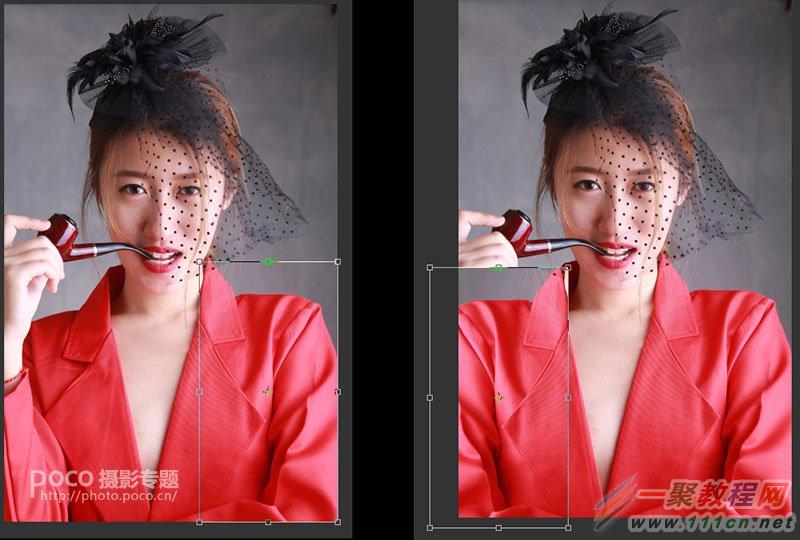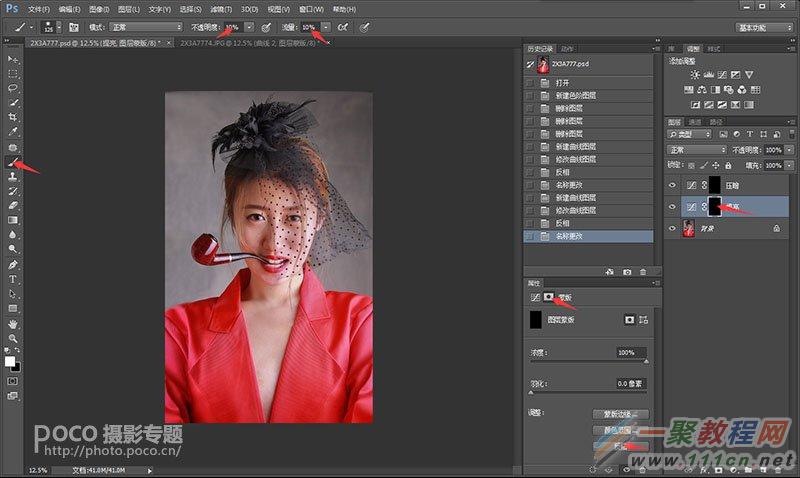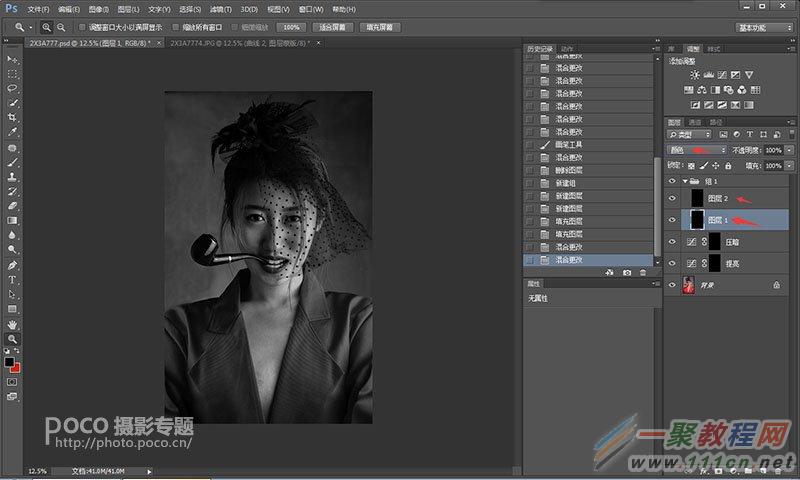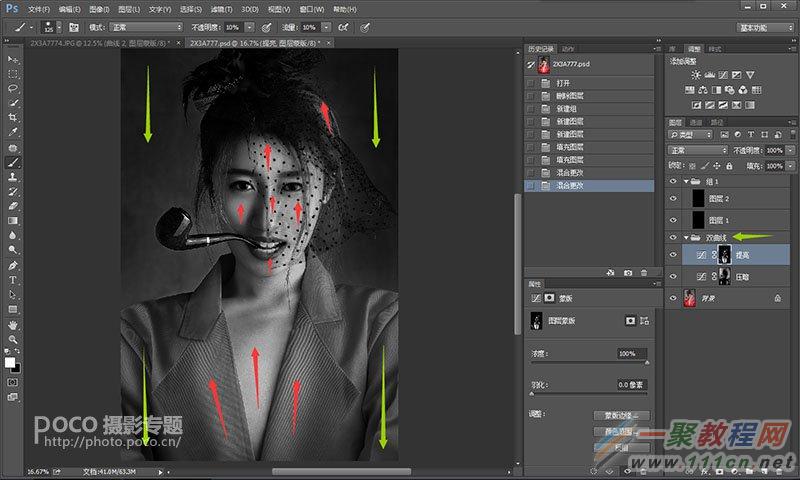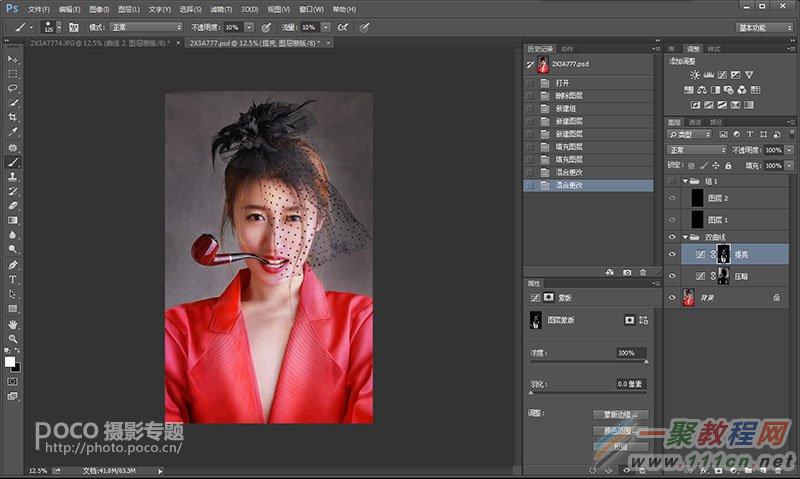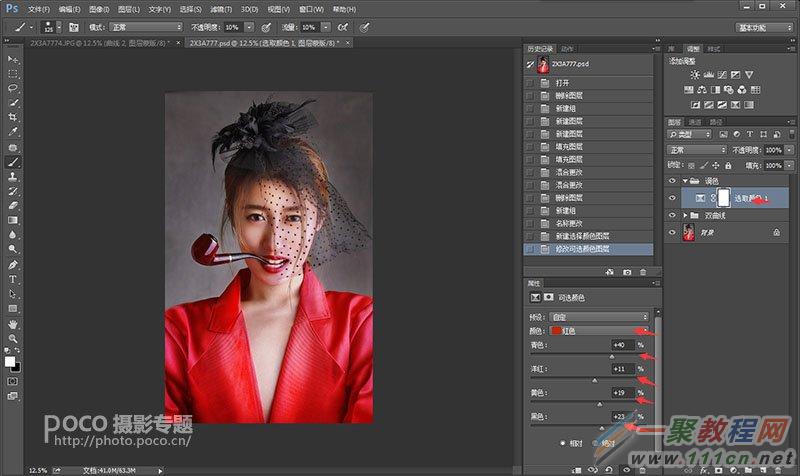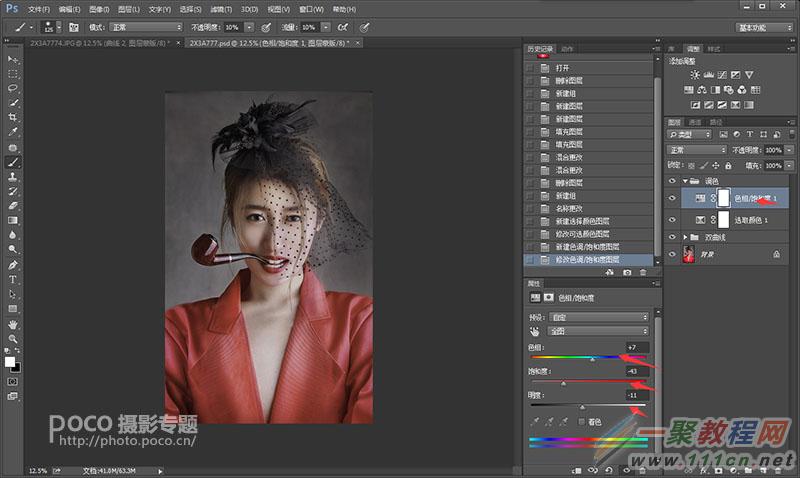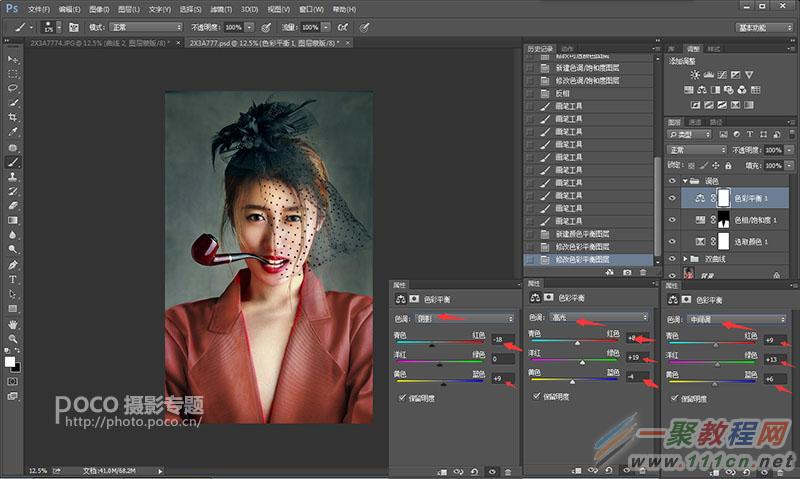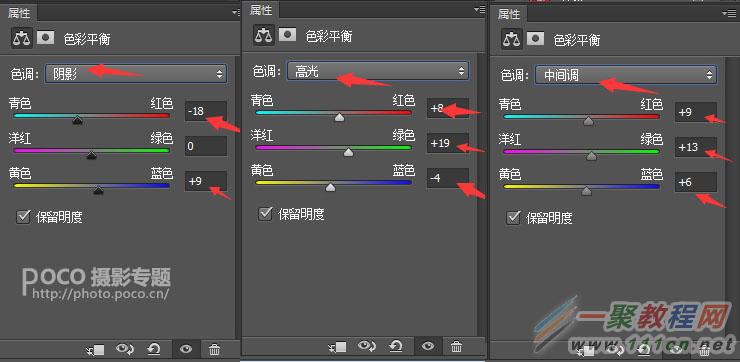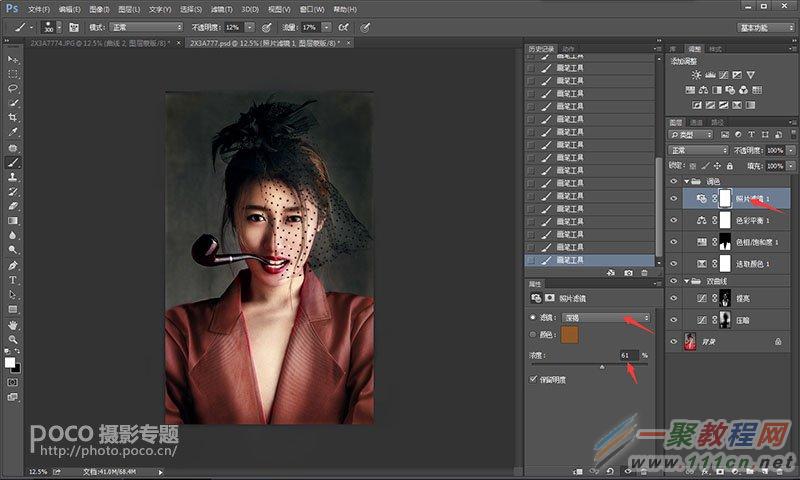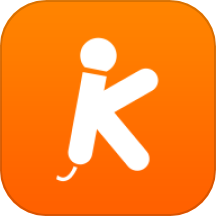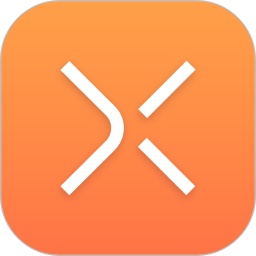教程分享:

首先来看看修图的前后对比。原图缺乏层次感和质感,所以在后期方面着重调整这两个方面。

一、修改画面 我的本意是想让画面更平衡,所以决定P掉左边的手。首先,选定右边的肩膀,按住Ctrl+T,选择“水平翻转”,复制并移到左边,添加蒙版,擦掉不需要的地方。
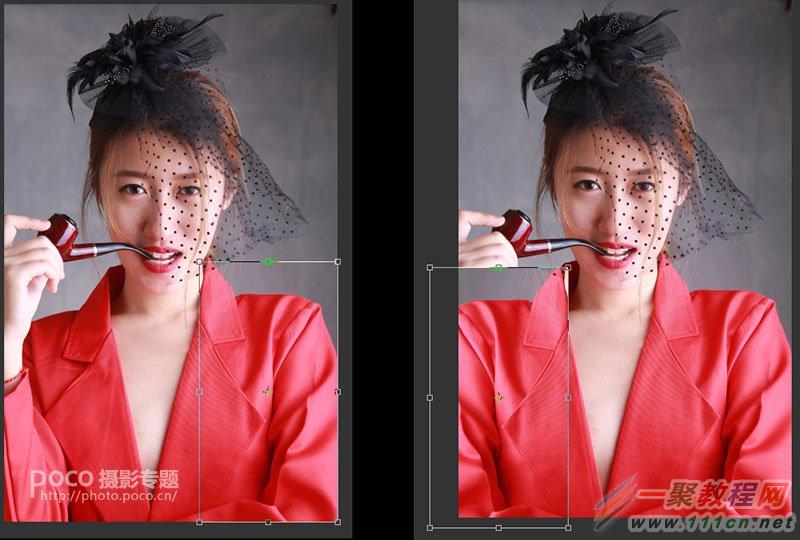
接下来P掉手指。复制一小片背景,拉到手指的位置,添加蒙版,擦掉手指。然后复制烟嘴的边缘。通过不停地复制、变形,把烟嘴上的手指P掉。
这一步骤完成后,我发现肩膀有些高耸,便用液化稍微压低,脸型也做了些调整。

二、双曲线磨皮 双曲线是商业人像修图最细致的手法,没有之一。这个方法不但可以处理出完美的皮肤,还可以再造画面的光影明暗。
步骤:创建两个曲线调整图层,第一个曲线拉亮画面,选择反向,命名为“提亮”;第二个曲线压暗画面,选择反向,命名为“压暗”。黑色蒙版用白色画笔涂抹,画笔的不透明度以及流量,如图中红箭头所示,数值越小处理得越细致。
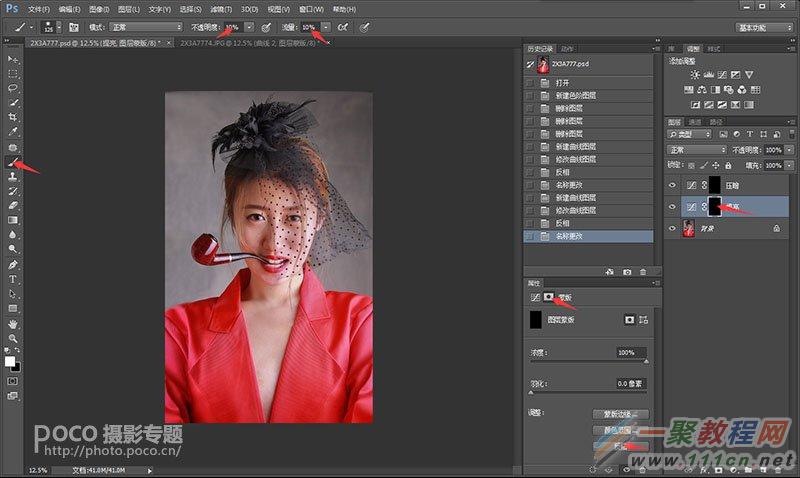
建立观察组
双曲线图层建好后,为了方便观察整张图片的明暗,创建一个观察组。新建两个空白图层,全部填充黑色,一个图层的混合模式改成“颜色”,另一个图层改为“柔光”,这样一来,照片就变成了高对比的黑白图像,方便在修图过程中观察。在完成双曲线之后可以删除观察组。
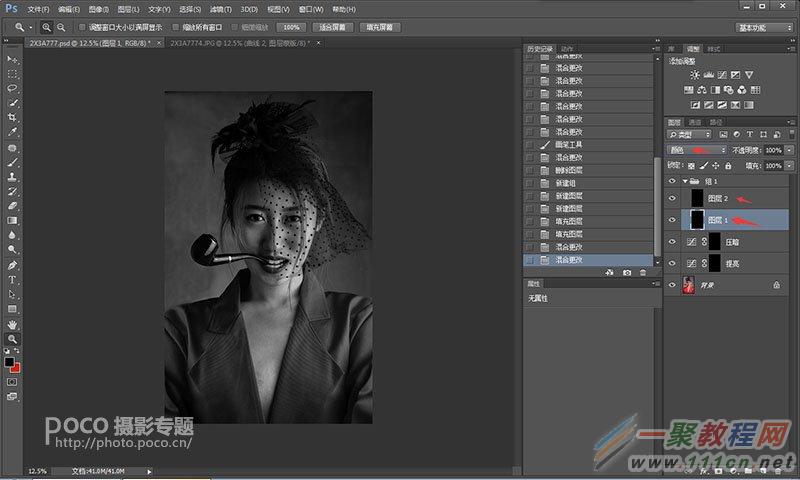
具体思路
双曲线并不难,主要考验一个人的耐性和对照片的明暗分析。如图箭头标示的地方,红色的箭头代表应该提亮的地方,绿色箭头表示应该压暗的地方,这是我对这张照片的理解,你完全可以凭自己的理解来打破,额头、鼻子、脸颊、头发高光是应该亮的地方,衣领我也提亮了,同时背景和手臂四周压暗,处理这一步我用了一个多小时,处理的时候一定要放大照片来进行处理,这样才足够细致。
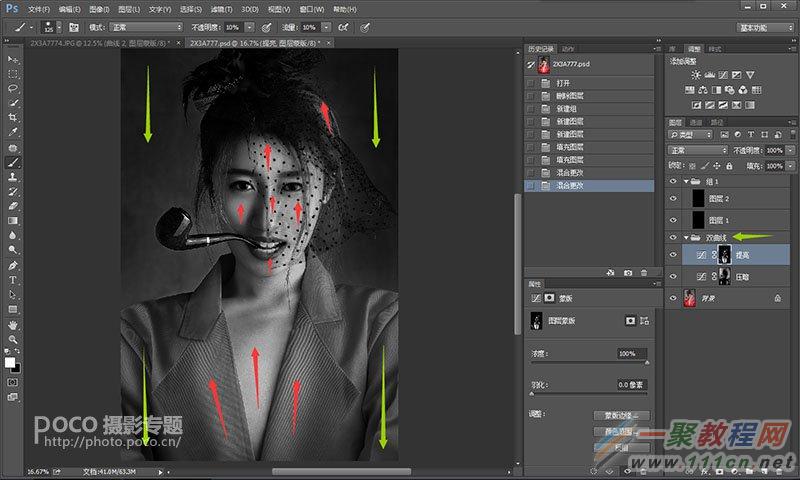
双曲线完成图
下图是做完双曲线之后关掉观察组的样子,然后删掉观察组,拼合图层,进入调色阶段。
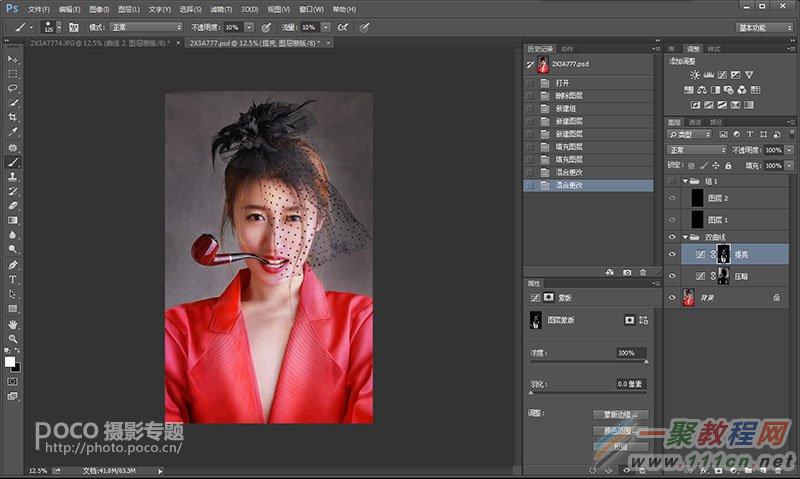
三、调色 先来分析整张照片的色彩,红色的衣服饱和度和明度都太亮太刺眼,我打算把衣服的红色亮度和饱和度降低,皮肤也不要太红润,调成复古色的皮肤,背景和四周为了突出人物便再压暗点。分析完成,开始处理。
第一步:选择“可选颜色”,红色加青、再加点洋红、加黄、加黑,这样色彩变得深沉了一些。
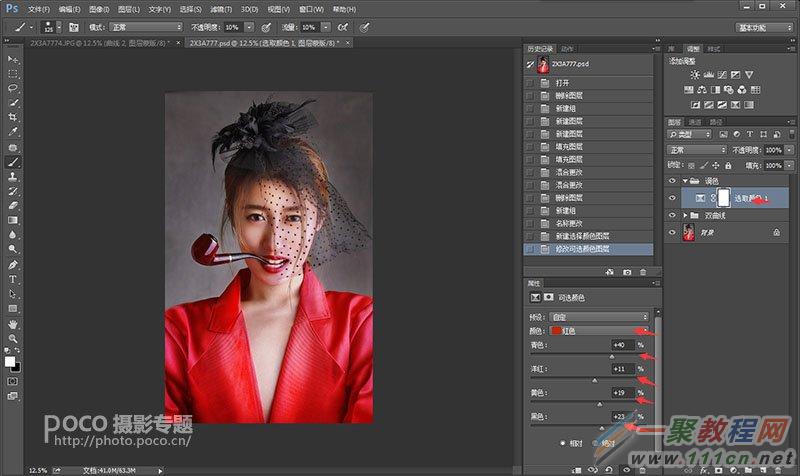
第二步:用色相/饱和度直接降低整体的饱和度,添加蒙版,用画笔擦除除衣服以外的地方。调色不一定要记参数,按照你所想要的效果,自己把握好参数。
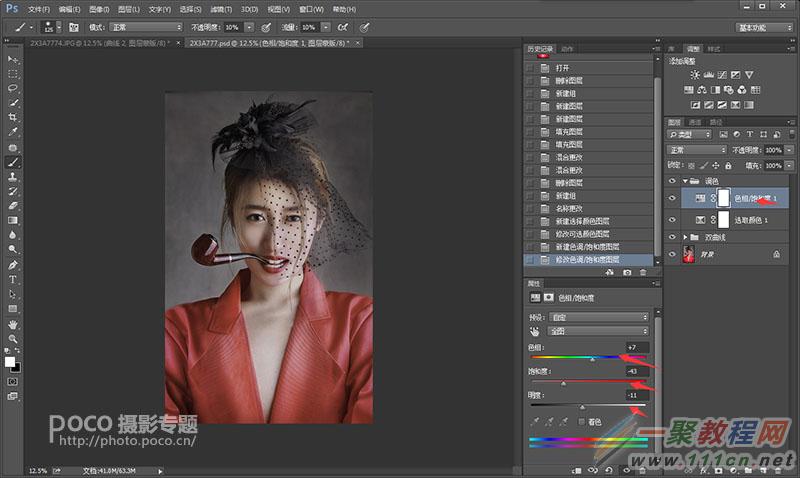
第三步:选择“色彩平衡”,阴影加青、加蓝;高光加红、加绿、加黄;中间调加黄、加绿、加红。这里需要注意的是,色彩平衡的阴影、高光和中间调要分开来调。因为我想要复古色的效果,所以黄绿作为这张图的主色调。
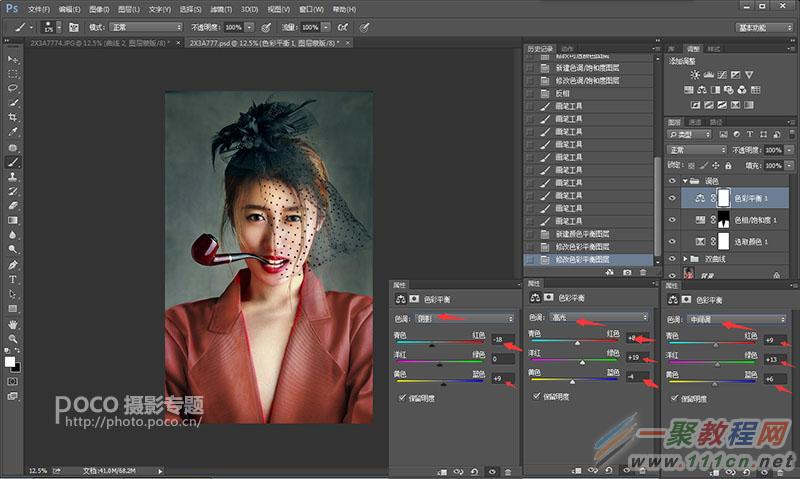
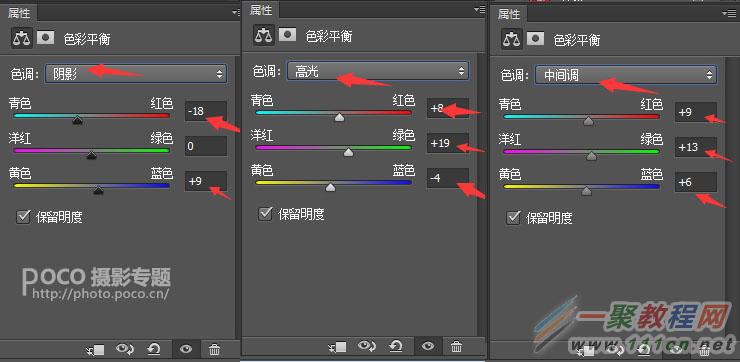
第四步:调整完“色彩平衡”后,发现复古色还不够深沉和明显,因此加了一个照片滤镜,用了深褐,调整合适的浓度。再根据需要微调一下,就可以出图了。
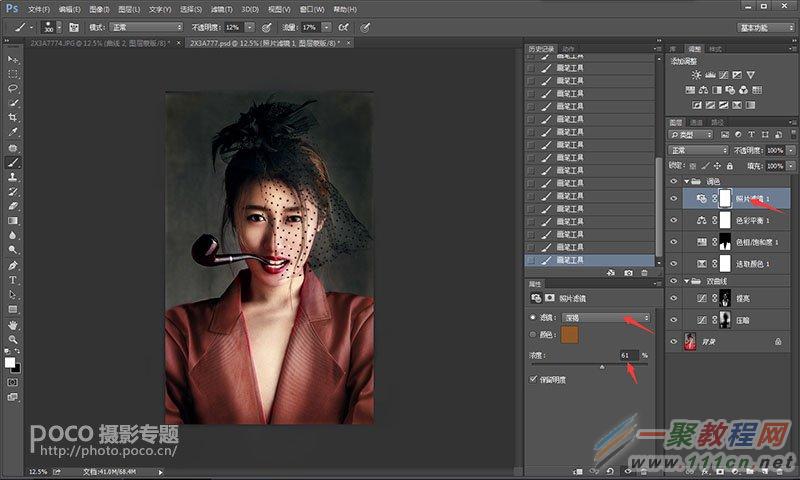
最终效果

好了,以上的信息就是小编给各位photoshop的这一款软件的使用者们带来的详细的商业大片后期精修教程分享的全部内容了,各位看到这里的photoshop软件的使用者们,那么现在就快去按照小编分享的教程自己去制作下吧。